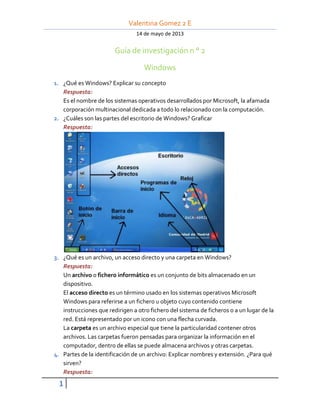
Guía de investigación nro 2
- 1. Valentina Gomez 2 E 14 de mayo de 2013 1 Guía de investigación n ° 2 Windows 1. ¿Qué es Windows? Explicar su concepto Respuesta: Es el nombre de los sistemas operativos desarrollados por Microsoft, la afamada corporación multinacional dedicada a todo lo relacionado con la computación. 2. ¿Cuáles son las partes del escritorio de Windows? Graficar Respuesta: 3. ¿Qué es un archivo, un acceso directo y una carpeta en Windows? Respuesta: Un archivo o fichero informático es un conjunto de bits almacenado en un dispositivo. El acceso directo es un término usado en los sistemas operativos Microsoft Windows para referirse a un fichero u objeto cuyo contenido contiene instrucciones que redirigen a otro fichero del sistema de ficheros o a un lugar de la red. Está representado por un icono con una flecha curvada. La carpeta es un archivo especial que tiene la particularidad contener otros archivos. Las carpetas fueron pensadas para organizar la información en el computador, dentro de ellas se puede almacena archivos y otras carpetas. 4. Partes de la identificación de un archivo: Explicar nombres y extensión. ¿Para qué sirven? Respuesta:
- 2. Valentina Gomez 2 E 14 de mayo de 2013 2 Nombre del archivo: es como se nombra al archivo. Extensión del archivo: en informática, una extensión de archivo o extensión de fichero, es una cadena de caracteres anexada a nombre de un archivo usualmente precedido por un punto. Su función principal es diferenciar el contenido del archivo de modo que el sistema operativo disponga el procedimiento necesario para ejecutarlo o interpretarlo. 5. ¿Cómo se copia una carpeta a otro lugar del disco? Indicar todas las formas posibles. Respuesta: Primer paso: Ve hasta la carpeta donde esté lo que quieres copiar o mover y entra en ella. Segundo paso: Cuando ya estés en la carpeta que quieres, localiza el archivo o carpeta que vas a copiar o mover. Pincha en él con el botón izquierdo del ratón. Sabrás que se ha seleccionado porque queda resaltado dentro de un recuadro azul. Tercer paso: Pon el cursor del ratón encima del archivo o carpeta seleccionado. Luego haz clic con el botón DERECHO. Aparece un menú de opciones. Elige Copiar haciendo clic con el botón izquierdo. Si lo que quieres es moverlos, selecciona Cortar. Cuarto paso: Dirígete ahora hasta la carpeta de destino donde quieres copiar o mover ese archivo o carpeta. Entra en ella y busca un hueco en blanco. Haz clic allí con el botón DERECHO del ratón y elige esta vez la opción Pegar pulsando en ella con el botón izquierdo. 6. ¿Cuál es la diferencia entre mover y copiar una carpeta? ¿Qué comando utilizan en común ambos? Respuesta: Copiar archivos: Cuando se copian uno o más archivos de una carpeta a otra, se mantienen en ambas, la carpeta de origen y la de destino. En otras palabras, se quedan duplicados en dos sitios distintos. Mover o cortar archivos: Los archivos movidos o cortados "se borran" de la carpeta de origen y se trasladan a la de destino. Los comandos en común que utilizan son los botones izquierdos y derecho del ratón. 7. ¿Qué es la papelera de reciclaje? ¿Y el porta papeles? Respuesta: La Papelera de reciclaje es un área de almacenamiento donde se guardan
- 3. Valentina Gomez 2 E 14 de mayo de 2013 3 archivos y carpetas previo a su eliminación definitiva de un medio de almacenamiento. El portapapeles es una herramienta del Sistema Operativo que permite almacenar temporalmente información de cualquier tipo. 8. ¿Todos los archivos que se borran van a la papelera de reciclaje? Explicar su funcionamiento (de la papelera de reciclaje). Respuesta: No, los archivos que se almacenan en disquetes, discos removibles u otros dispositivos externos y que se borran no son enviados a la papelera de reciclaje. Funcionamiento: los archivos que están guardados en la Papelera de reciclaje (y por ende, en el directorio real) son renombrados como Dxy.ext, donde x es la letra de la unidad donde se encontraba este archivo (tales como "c", "d", etc.); y es un número, asignado de forma secuencial partiendo del cero; y ext es la extensión original del archivo. Sin embargo, el nombre original es mostrado en la Papelera, esto porque se crea un archivo oculto sin extensión llamado "info2" que almacena el nombre y la ubicación original, en el caso de que se quisiera recuperar el archivo eliminado (por medio del comando Restaurar este elemento). 9. ¿Qué es el explorador de Windows? Explicar que se ve en las ventanas izquierda y derecha del mismo (partes). Graficar Respuesta: Es el administrador de archivos oficial del Sistema Operativo Microsoft Windows. Fue incluido desde Windows 95 hasta las más recientes versiones de Windows. Es un componente principal de dicho sistema operativo, permite administrar el equipo, crear archivos y crear carpetas.
- 4. Valentina Gomez 2 E 14 de mayo de 2013 4 10. ¿Qué significan los símbolos + y – en el árbol de carpetas? Respuesta: +: tiene una subcarpeta, es decir otra carpeta dentro de la misma. -: no tiene ninguna subcarpeta. 11. ¿Para qué sirve la ventana “panel de control”? Respuesta: Para hacer configuraciones generales del sistema operativo con los dispositivos físico, por ejemplo la pantalla, el sonido y audio, el mouse y también sirve para instalar o desinstalar programas al sistema operativo 12. Si compramos una impresora y queremos instalarla en nuestra computadora, ¿Cómo realizamos esa instalación? Respuesta: Dentro de “Panel de Control” ingresar a la sección de “Impresoras y Faxes”. 1. Una vez dentro de Impresoras y Faxes buscar la opción de “Agregar Impresora”. 2. Con esto aparecerá un Asistente. 3. Luego seleccionar dentro de las opciones de Impresora Local o de Red la opción “Una impresora de red o una impresora conectada a otro equipo”. 4. En este punto se debe ingresar donde está ubicada la impresora, para ello al seleccionar la opción “Conectarse a esta impresora” si se escribe roque aparecerá un menú desplegado con las impresoras instaladas en dicha maquina, de las cuales según se muestra en la Error! Reference source not found. 3 se deberá escoger la que se le ha sido asignada por el Jefe del Laboratorio. 5. Por último queda a disposición personal seleccionar si se deja como impresora determinada del sistema o no.
- 5. Valentina Gomez 2 E 14 de mayo de 2013 5 13. ¿Cómo se cambian las opciones para un monitor? ¿Por qué a veces tenemos que hacerlo? Graficar. Respuesta: En panel de control, apariencia y personalización o haciendo clic derecho en el escritorio, resolución de pantalla. 14. ¿Qué es el mapa de caracteres? ¿A qué herramienta de Word se asemeja? Respuesta: Es una utilidad incluida con los sistemas operativos Microsoft Windows y se utiliza para visualizar todas las fuentes tipográficas instaladas en el sistema, para comprobar la entrada del teclado. Se utiliza para introducir los caracteres,
- 6. Valentina Gomez 2 E 14 de mayo de 2013 6 seleccionándolo de la lista y copiándolo al portapapeles en lugar de escribir. La herramienta suele ser útil para introducir caracteres especiales. 15. Explicar los iconos principales del panel de control. Respuesta: Sistema: es una de las opciones más importantes del panel de control, ya que aquí se resumen las características técnicas del software y el hardware de la máquina. - Teclado: en esta opción puede configurarse la velocidad del teclado. Conexiones de red: nos permite configurar varios ordenadores en red - configuración regional y de idioma: es importante que el idioma esté bien configurado porque esto afecta al teclado, ya que en otros países las teclas se colocan de distinta manera. Agregar o quitar programas: por aquí se quita y pone el software, esto es, los programas que instalamos en el equipo, por ejemplo, el Microsoft office, el antivirus, el Messenger, programas diversos como enciclopedias, contabilidad, etc. Agregar hardware: si enganchamos algún hardware nuevo a nuestro pc, por ejemplo, una impresora, al entrar en esta opción el ordenador nos ayuda a instalarlo. Cuentas de usuario: para crear nuevos usuarios, modificar los ya existentes. - escáneres y cámaras: si conectamos un escáner o una cámara digital al ordenador, entraremos en esta opción y seguiremos las instrucciones del asistente. Fecha y Hora: al empezar a trabajar con el ordenador, nos aseguraremos de que la hora y la fecha sean correctas, marcar que el cambio de hora se haga automático según el horario de verano. Impresoras y Faxes: Para agregar una impresora o un fax ir a Archivo-Agregar impresora y seguir el asistente. - mouse: da opción de cambiar la configuración de botones primario y secundario del ratón, para los zurdos. También se puede cambiar el puntero del ratón. - Pantalla: desde aquí se puede configurar